PS如何将城市风景图调色为黑金色风格?
2024-01-02 09:51:14 | 一百分素材网
本文目录一览:
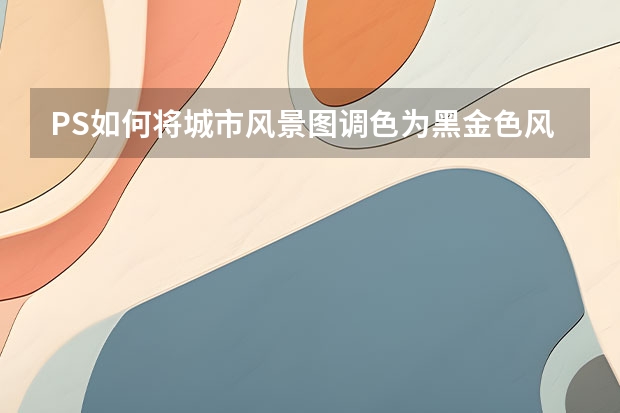
photoshop风景修图教程
最近对使用 Adobe Camera Raw+PS修风景图的方法和思想的一点心得,希望可以跟喜爱摄影和修图的小伙伴们交流分享。
一、关于 Adobe Camera Raw
先来介绍一下PS的一个插件-Adobe Camera Raw(简称ACR),小伙伴们应该都知道,它主要是用来处理Raw格式文件的插件,数码相机拍摄的Raw格式的照片,比如CR2、NEF等格式统统适用。(jpg格式的图片也可以处理,不过需要在“首选项”里面修改一下Camera Raw设置,具体操作和一些修图插件可以去小喵的微博找答案哟~)。它比较方便快捷,好多功能都集中在一起,就像微型的lightroom。
二、图像分析
图1是原图,图2是小喵按照自己的喜好处理的结果。
对比看出,在原图的基础上,调整了曝光,主色调,对比度,增加了饱和度。希望在小伙伴们看具体方法之前,在心里有个大致印象,接下来是具体修图过程。
三、修图
拿到图的第一步是分析图像特征,才能有针对性地作出修饰,避免无用功。
1,ACR处理。用PS打开RAW格式文件时,先会被ACR打开。在ACR右边默认的设置面板里,调节曝光(+0.75)、阴影( 26)、清晰度(+32)。这一步的目的是拉开画面明暗层次和对比。调节完了之后,点击ACR右下角的“打开图像”,进入PS界面。
2,在PS里新建曲线图层,调节RGB曲线成“S”型,提亮,压暗,增加图像的对比度,也可以使用比较复杂的双通道曲线增加对比度,看个人喜好啦~。
3,提升“红”曲线,降低“蓝”曲线。给图像一个暖色的主色调,营造阳光的感觉:
4,新建色彩平衡层,调节”高光“(青红: 3,黄蓝:-26)”阴影“(青红: 3,黄蓝:-7)”中间调“(青红:-8,黄蓝:-5)。让图片高光带上暖色调。阴影冷色调,中间调可以按照自己的喜好控制,这样可以让画面亮部和暗部形成冷暖对比,让画面色彩层次更丰富。
5,新建色相饱和度层。先稍微增加一些全图的饱和度( 16)。
再调整图中绿色的饱和度( 44)。让树木的颜色饱和度更高一点。
如果所有的树全是绿色,会让人觉得颜色有点单调,没有层次感,可以增加一点树木黄色尖尖的饱和度( 18),增加色彩跳跃度。
可以按自己的喜好,再增加一点青色( 34)。
6,如果调整了饱和度之后还觉得颜色不够亮丽,可以新建可选颜色图层,增加黄色中的青( 39)。
同样给绿色加青( 34),让图中的树林更加青翠。
最后是青色中的青色( 57)。
7,天空部分比较空旷,可以新建纯色图层填充,然后给一个黑色蒙版,用白色画笔,画出一个淡蓝色的天空。
8,最后,新建一个空白图层,图层模式改为“柔光”。用画笔工具,黑色,在柔光层上刷阴影,用白色刷亮部。这样可以对画面进行二次布光,强调画面的层次感。
9,大功告成~
总结:
风景的重点在于二次布光,加强画面空间感的同时稍微注意一下色彩的搭配就可以了,真的很简单~
风景图。新疆真的挺美的~大家有时间一定要去~
词不达意,还请各位海涵~欢迎大家共同交流探讨,一起进步~

PS如何将城市风景图调色为黑金色风格?
拍摄爱好者一定对于城市风景的拍摄有着独特的情怀!通常我们使用相机拍摄出来的城市风景照都是写实的,如果我们想要将拍摄出来的照片利用ps软件调色成其他风格的效果,应该怎么做呢?下面我们就以“PS将城市风景图调色为黑金色风格”为教程,教一教你!感兴趣的你就开始操作起来吧~
PS将城市风景图调色为黑金色风格教程:
第1步:
打开ps,打开城市素材图片
第2步
执行滤镜-CameraRaw滤镜,Shift+Ctrl+A
第3步
选择HSL调色面板,把饱和度里的绿色、浅绿色、蓝色、紫色、洋红的三角箭头都拉到最左边-100
第4步
在色相里,调整红色、橙色、黄色,增加红色数值,减少橙色和黄色数值
第5步
点击确定,完成一百分素材网
那么,操作到里,关于“PS如何将城市风景图调色为黑金色风格?”的内容就分享完了,教程简单,相信聪明的你跟着教程也已经制作出来了!如果你还想要学习更多的PS调色技巧,就赶紧收藏吧!带你全面学习PS技巧!
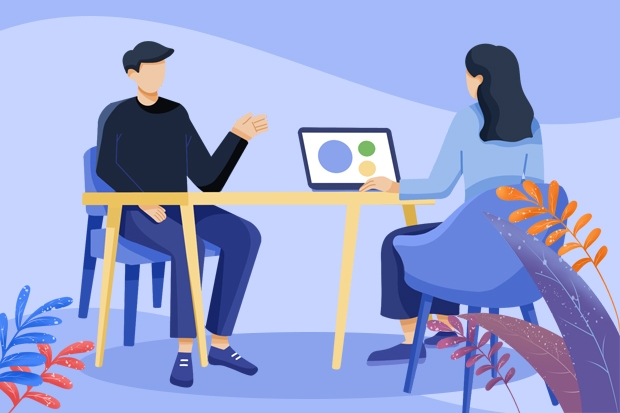
教你如何用Photoshop做图片美化,让图片更美!
教你如何用Photoshop做图片美化,让图片看起来更加漂亮
第一步:做选区并羽化
第二步:Ctrl+L调亮度/对比度 将输入色阶的左边黑三角右拉至“山脚下”,将右边的白三角左拉到“山脚下”
第三步:Ctrl+M调偏色 【1】红色通道,加一点点红色:
【2】绿色通道,加一点点洋红(就是减一点点绿色):
【3】蓝色通道,加一点点蓝色:
第四步:Ctrl+U调鲜艳
第五步:调清晰 从“滤镜”菜单,选择“锐化”,选择“USM锐化”,打开“USM锐化”对话框,调整的数量为128
-
 Photoshop设计时尚的电商字体海报教程 Photoshop设计糖果风格的3D艺术字教程
Photoshop设计时尚的电商字体海报教程 Photoshop设计糖果风格的3D艺术字教程2023-06-15 21:26:30
-
 Photoshop设计复古风格的牛皮质感图标 Photoshop设计美国队长3电影海报教程
Photoshop设计复古风格的牛皮质感图标 Photoshop设计美国队长3电影海报教程2023-06-15 12:26:33
-
 Photoshop设计蓝色立体效果的播放按钮 Photoshop设计立体时尚的软件APP图标
Photoshop设计蓝色立体效果的播放按钮 Photoshop设计立体时尚的软件APP图标2023-06-13 03:46:32
-
 Photoshop设计绚丽梦幻的圣诞树效果 Photoshop设计逼真的购物袋APP图标
Photoshop设计绚丽梦幻的圣诞树效果 Photoshop设计逼真的购物袋APP图标2023-06-03 15:06:06
-
 Photoshop设计时尚动感的光线效果图 Photoshop设计超酷的蓝色星空海报教程
Photoshop设计时尚动感的光线效果图 Photoshop设计超酷的蓝色星空海报教程2023-05-25 14:28:40
-
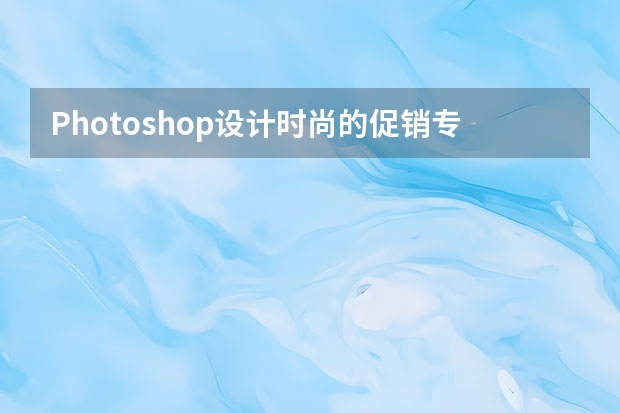 Photoshop设计时尚的促销专题页面 Photoshop设计复古风格的牛皮质感图标
Photoshop设计时尚的促销专题页面 Photoshop设计复古风格的牛皮质感图标2023-05-24 22:08:21